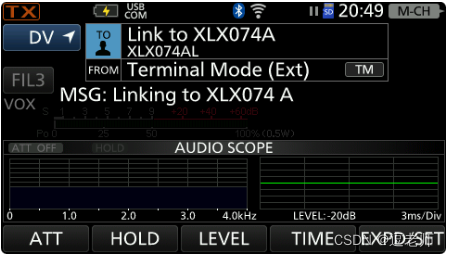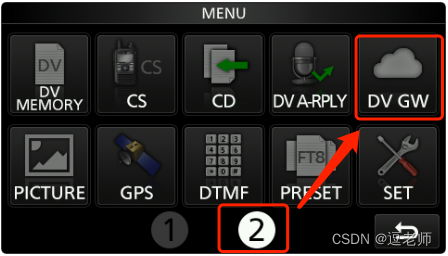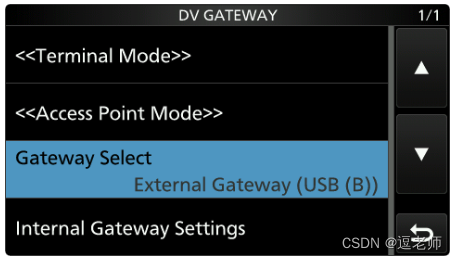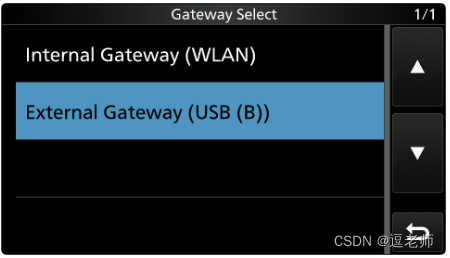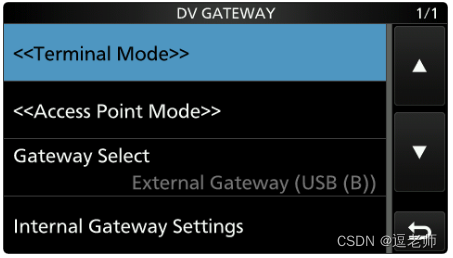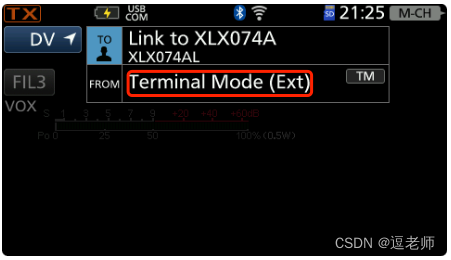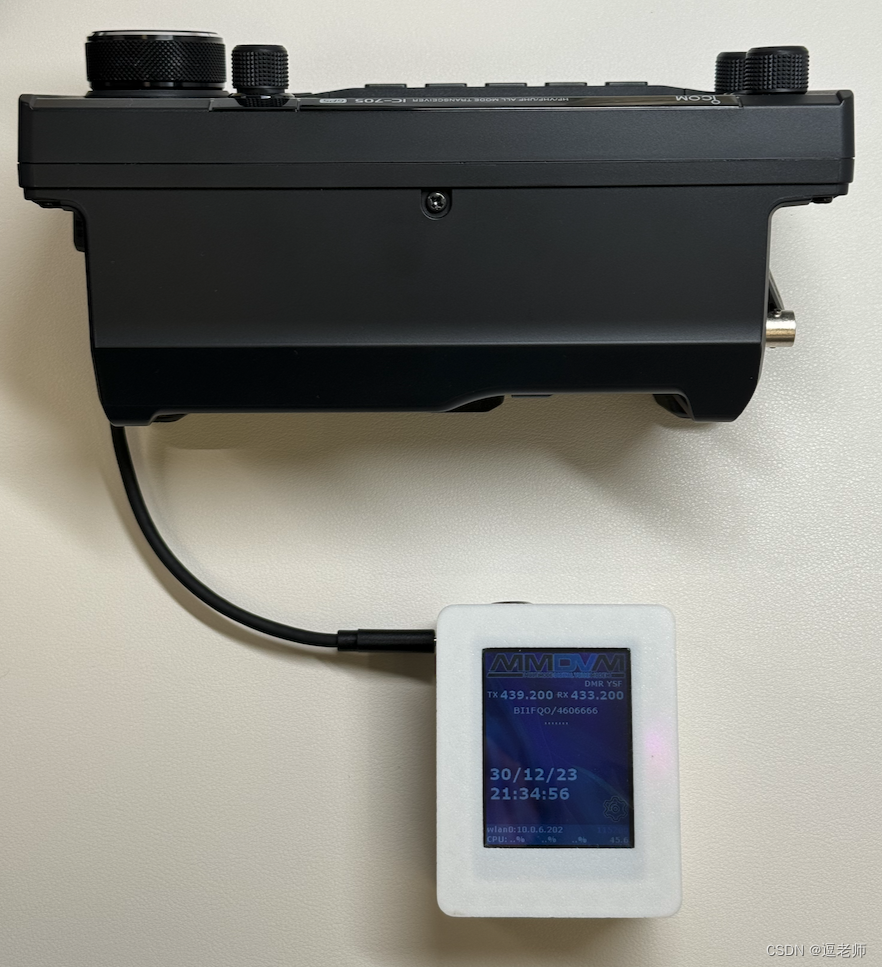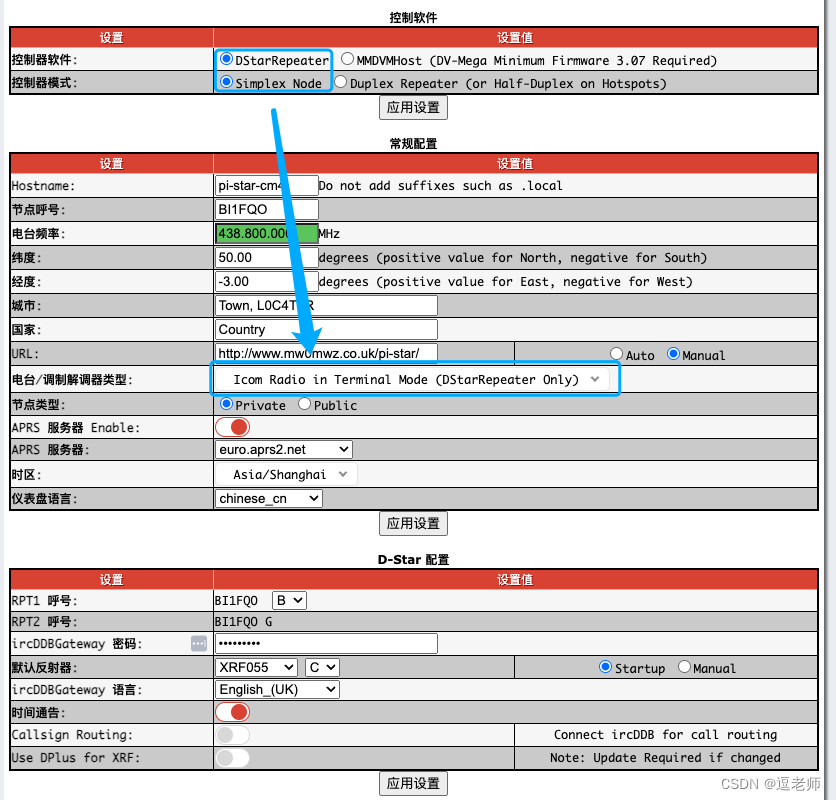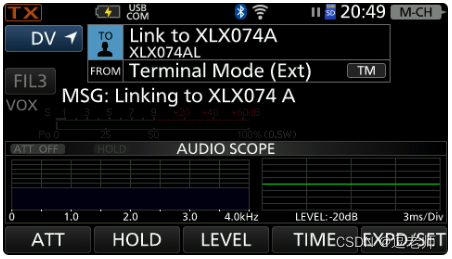各位友台大家好呀,逗老师最近整了一台IC-705,最吸引人的莫过于这玩意可以通过USB连接树莓派直接进行通联。下面简单介绍一下这个功能和其配置方法
一、功能
终端模式Terminal Mode允许IC-705电台作为终端直接连接反射器,基于不同的连接方式,可以分为:
- 内置网关,IP直连反射器
文章链接:
【逗老师的无线电】ICOM IC-705终端模式Terminal Mode直连反射器配置-内置网关IP直连篇 - USB连接外置网关
| 模式 | 优点 | 缺点 |
|---|---|---|
| 705内置网关IP直连反射器 | 简单方便,IP直连,不需要额外的任何硬件,清爽 | 更换反射器需要重新配置Server IP |
| Pi-Star USB外置网关 | 可以快速切换反射器,不需要热点板 | 需要USB连接树莓派,有硬件成本,使用的时候需要挂着一个小尾巴 |
这两个功能,分别允许IC-705通过WIFI直连指定反射器,或者允许IC-705通过USB连接到ircDDBGateway(例如Pi-Star)
至于反射器和ircDDBGateway的关系和区别,在之前研究编译MMDVMHost的时候大概研究了一下,不过学艺不深,这里不展开介绍了。
总之一句话,就是这一顿操作下来,允许IC-705不通过射频,直接进行网络呼叫。
本文重点介绍使用外置网关,即通过USB连接Pi-Star的使用和配置方式
好了,逼逼了这么多,书归正文。本文介绍如何让IC-705通过通过USB连接树莓派作为外置网关,进而进行无线电通联。
二、依赖条件
IP直连依赖:
- 准备一个树莓派,刷上Pi-Star的系统
- 家里有WIFI
- 家里有IC-705
要是凑齐了这些东西,那就问题不大,接着往下看
三、配置
3.1、IC-705配置
3.1.1、配置Terminal Mode
点击MENU进入菜单,翻到第2屏,点击DV GW
点击Gateway Select,进入二级菜单后,选择External Gateway (USB (B))
3.1.2、进入Terminal Mode
哎对,看准这个钮 < < Terminal Mode > > ,点它。
然后,继电器咔哒响一声,断开射频电源。主屏幕界面进入Terminal Mode (USBb)),表示进入USB外置网关的终端模式
至此为止,705就先不要进行任何操作咯。保持这个状态,咱们继续进行Pi-Star上的操作
3.2、Pi-Star操作
3.2.1、硬件连接
使用USB线缆把IC-705和Pi-Star的USB接口连接起来。
这里比较随意。感觉怎么好看怎么连就行
你可以这样连接
也可以这样连接,总之,怎么好看怎么来吧
3.2.2、Pi-Star USB设备标识符编辑
SSH到Pi-Star上,
nano /etc/udev/rules.d/100-pistar.rules
粘贴以下内容
#Icom ID-52A
"Bus 001 Device 002: ID 1500:2596 Icom, Inc. ID-52 USB"
SUBSYSTEM=="tty", ATTRS{idVendor}=="0c26", ATTRS{idProduct}=="003a", SYMLINK+="icom_ta"
#Added for IC-705
KERNEL=="ttyACM[12345]", SUBSYSTEM=="tty", ATTRS{idVendor}=="0c26", ATTRS{idProduct}=="0036", SYMLINK+="icom_ta"
KERNEL=="ttyACM[12345]", SUBSYSTEM=="tty", ATTRS{idVendor}=="0c26", ATTRS{idProduct}=="0036", ACTION=="add", RUN+="/bin/systemctl restart dstarrepeater"
这里面特别注意一下,用了KERNEL=="ttyACM[12345]"来作为USB插入动作的触发器。让USB设备插入之后,自动重启dstarrepeater进程,来识别ICOM电台设备,让连接丝般顺滑。
如果按照MMDVM的原生设计,一定要在MMDVM启动之前,IC-705就要完成进入USB终端模式,否则就必须要重启一下MMDVM设备才行。
参考文章
https://forum.pistar.uk/viewtopic.php?t=3708
https://klop.solutions/terminal-mode-with-icom-ic-705-and-pi-star/
3.2.2、Pi-Star配置
这步很简单,参考下图进行配置即可。
3.2.2、重启Pi-Star
应用配置后,重启Pi-Star,咋重启都行,拔电,ssh reboot,web页面点击重启…随你。
3.3、呼叫测试
Pi-Star重启完成之后,会听到语音Link to XXXXXX,然后,掐台子喊CQ就行了